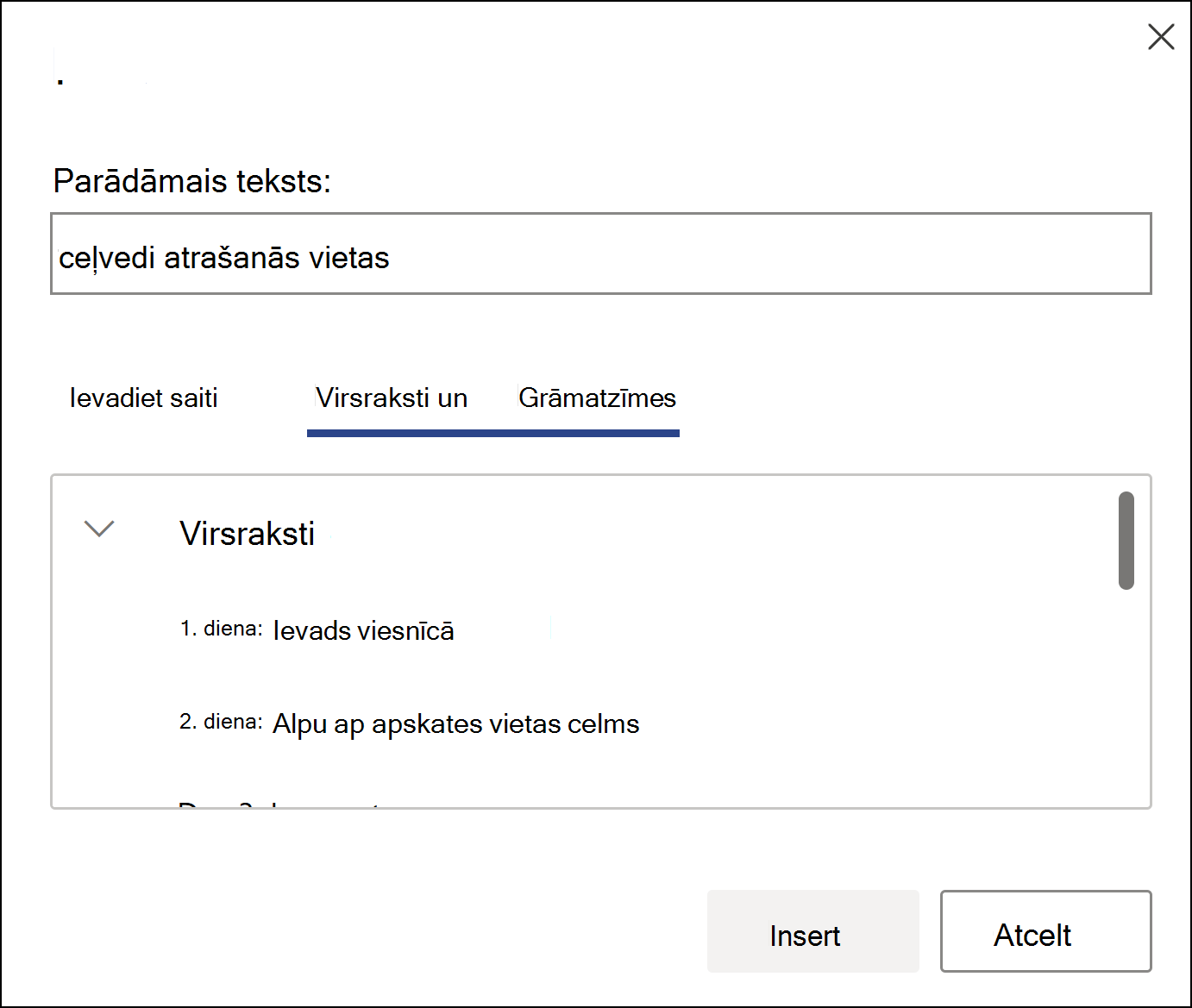Ātrie padomi. Pievienošana un formatēšana Word tīmeklī
Attiecas uz
Teksta pievienošana un noformēšana
-
Novietojiet kursoru vietā dokumentā, kur vēlaties, un ierakstiet tekstu.
-
Cilnē Sākums atlasiet fonta, rindkopas un stila opcijas rīkjoslā:
-
Fonts — fonts, fonta lielums, treknraksts, slīpraksts, pasvītrojums, marķējums un krāsa
-
Rindkopa — aizzīmes, numerācija, līdzinājums, rindiņu un rindkopu atstarpes
-
Stili — galvenes, nosaukumi, apakšvirsraksti
-
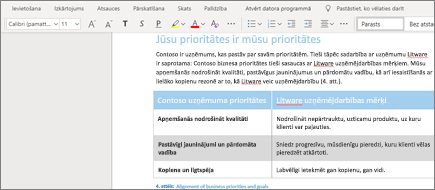
Attēla ievietošana
-
Atlasiet Ievietošana > Attēls.
-
Atlasiet Šo ierīci.
-
Atrodiet attēlu un atlasiet Atvērt.
Varat arī atlasīt fotoattēlus no savas mobilās ierīces, OneDrive, akciju attēliem vai meklēt tīmeklī.
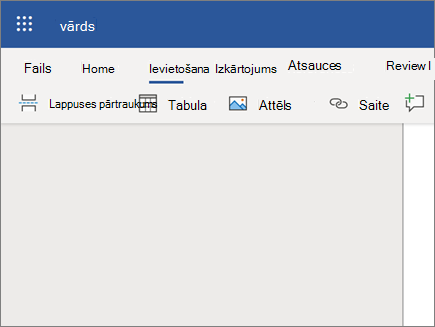
Tabulas ievietošana
Atlasiet >un pēc tam atlasiet tabulas izmērus.
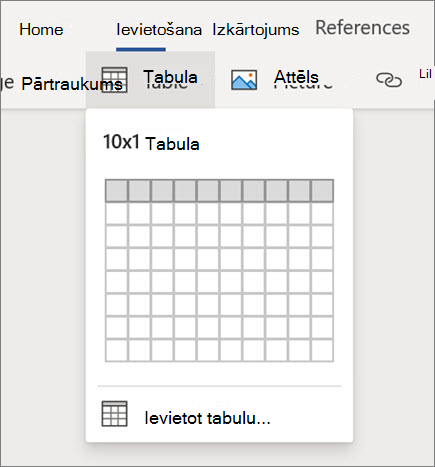
Saites pievienošana
-
Atlasiet teksta daļu.
-
Atlasiet Ievietošana > Saite. Pēc tam izvēlnē atlasiet Ievietot saiti.
-
Lodziņā Parādāmais teksts ierakstiet tekstu, ko vēlaties parādīt.
-
Ievadiet VIETRĀDI URL sadaļā Adrese.
-
Atlasiet Ievietot.
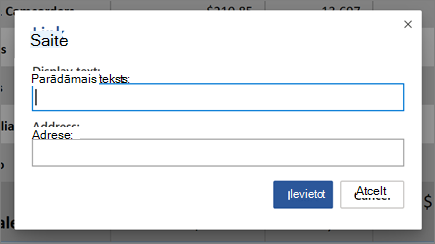
Saites pievienošana, lai pārietu uz sadaļu savā dokumentā
-
Atlasiet teksta daļu.
-
Atlasiet Ievietošana > Saite. Pēc tam izvēlnē atlasiet Ievietot saiti.
-
Lodziņā Parādāmais teksts ierakstiet tekstu, ko vēlaties parādīt.
-
Atlasiet Virsraksts un Grāmatzīmes. Tiek parādīti visi dokumentā pievienotie virsraksti vai grāmatzīmes.
-
Atlasiet virsrakstu vai grāmatzīmi, uz kuru vēlaties izveidot saiti.
-
Atlasiet Ievietot.